Program umożliwia rejestrację zaliczki dla dostawcy oraz rozliczenie jej na fakturze zakupu. Na liście faktur zakupu, w menu rozwijanym obok ikony zielonego plusa dostępna jest opcja Faktura zaliczkowa:
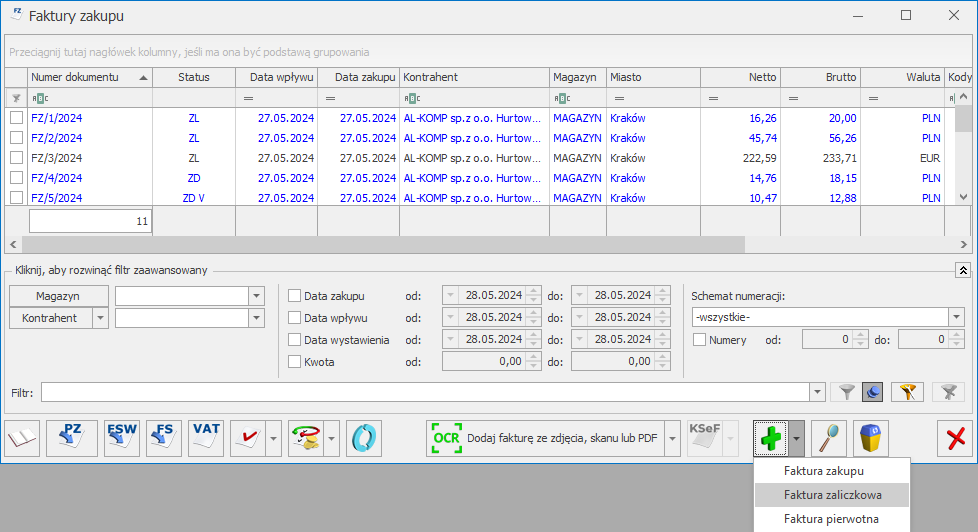
Po wyborze tej opcji pojawia się komunikat Aby utworzyć fakturę zaliczkową należy wystawić zamówienie u dostawcy. Czy chcesz wystawić zamówienie u dostawcy? Wybór Tak powoduje podniesienie formularza nowo tworzonego zamówienia u dostawcy. Zapis dokumentu ZD na trwałe powoduje podniesienie formularza faktury zaliczkowej powiązanej z zamówieniem. Możliwe też jest utworzenie faktury zaliczkowej z poziomu listy zamówień po ustawieniu kursora na wybranym dokumencie ZD i wybraniu opcji Faktura zaliczkowa z menu rozwijanego obok przycisku FZ ![]() lub z menu kontekstowego pod prawym przyciskiem myszy wybrać opcję Przekształcenie do faktury zaliczkowej.
lub z menu kontekstowego pod prawym przyciskiem myszy wybrać opcję Przekształcenie do faktury zaliczkowej.
1. Zasady tworzenia faktur zaliczkowych zakupu.
- Fakturę zaliczkową zakupu można utworzyć do zatwierdzonego zamówienia u dostawcy. Nie można utworzyć zaliczki do ZD, które jest w buforze, anulowane, zamknięte lub wcześniej zostało przekształcone do dokumentu FZ/PZ.
- Jeśli do zamówienia u dostawcy została wystawiona faktura zaliczkowa zakupu, nie można anulować ZD. Należy najpierw anulować fakturę zaliczkową zakupu.
- Faktury zaliczkowej zakupu ani zamówienia u dostawcy nie można anulować, jeśli została już utworzona faktura zakupu. Należy najpierw anulować fakturę zakupu.
- Faktury zaliczkowej nie można kopiować, przy próbie kopiowania wyświetlamy komunikat: Nie można kopiować faktur zaliczkowych.
2. Formularz faktury zaliczkowej zakupu.
Na formularzu nowo tworzonej faktury zaliczkowej zakupu automatycznie podnoszone jest okno, na którym można podać kwotę przyjmowanej zaliczki, bądź procent maksymalnej możliwej wartości zaliczki:
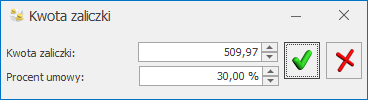
Po zaakceptowaniu – program podzieli podaną kwotę proporcjonalnie na wszystkie pozycje widoczne na formularzu faktury zaliczkowej zakupu. Program pilnuje aby nie przekroczono maksymalnej możliwej do wprowadzenia kwoty zaliczki. Jeżeli wprowadzano kilka faktur zaliczkowych zakupu to maksymalna kwota zaliczki jest odpowiednio pomniejszana o wcześniejsze faktury. Okno można zamknąć i wprowadzić kwotę zaliczki ręcznie w kolumnie Zaliczka dla poszczególnych pozycji.
Wyświetlenie okna podziału zaliczki możliwe jest po wyborze przycisku ![]() – Dystrybucja zaliczki na wszystkie pozycje.
– Dystrybucja zaliczki na wszystkie pozycje.
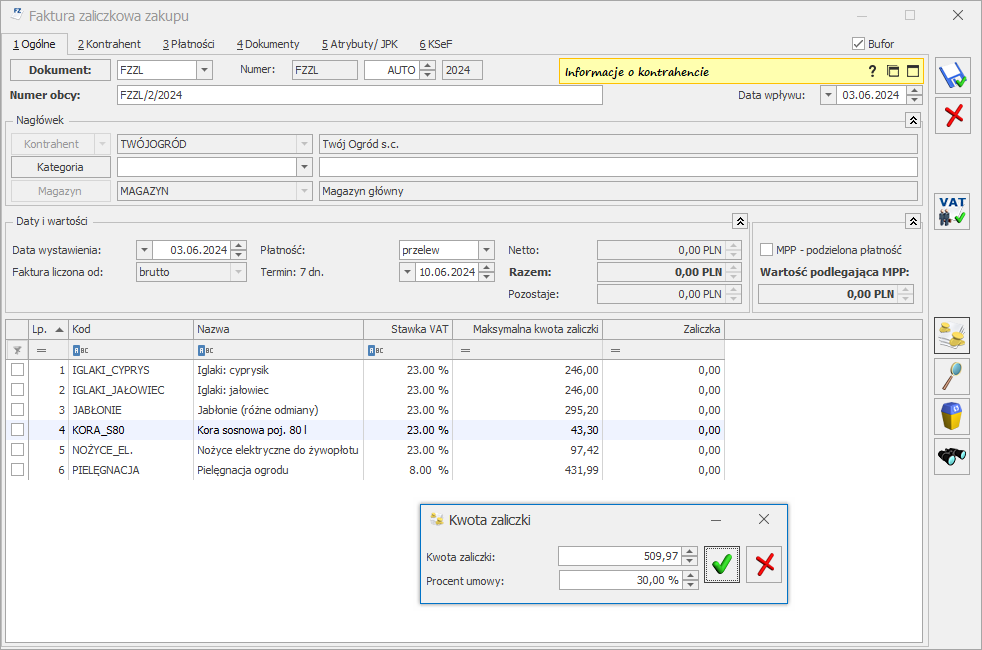
Na utworzonej fakturze zaliczkowej zakupu dostępne są poniższe pola:
Dokument – schemat numeracji jest pobierany zgodnie z ustawieniami w Konfiguracji firmy/ Handel/ Dokumenty/ FZ- faktura zaliczkowa zakupu. Nowy schemat numeracji można utworzyć w Konfiguracji firmy/ Definicje dokumentów/ Handel/ Faktura zakupu zgodnie z obowiązującymi w systemie zasadami – przejdź do artykułu.
Numer obcy – numer faktury otrzymanej od kontrahenta. Program nie pozwoli na zatwierdzenie faktury zaliczkowej zakupu bez podania numeru dokumentu u dostawcy.
Kontrahent – dane kontrahenta są zgodne z danymi podanymi na zamówieniu u dostawcy. Użytkownik nie ma możliwości ich zmiany.
Data wpływu – proponowana jest data bieżąca z możliwością zmiany.
Data wystawienia – proponowana jest data bieżąca z możliwością zmiany.
Dokument liczony od – zaliczka dotyczy wartości brutto zamówienia/ umowy. Dlatego ustawiany jest zawsze algorytm liczenia od brutto, niezależnie od tego jaki algorytm został wybrany na zamówieniu u dostawcy. Nie ma możliwości zmiany tego ustawienia.
MPP – podzielona płatność – parametr jest zaznaczany automatycznie jeśli wartość zaliczki wynosi ponad 15 tys. zł brutto i na zamówieniu u dostawcy, do której jest tworzona FZAL, znajduje się przynajmniej jedna pozycja, która na kartotece ma zaznaczony parametr MPP – podzielona płatność. Szczegóły tej funkcjonalności zostały opisane w artykule Mechanizm podzielonej płatności – przejdź do artykułu.
Wartość podlegająca MPP – łączna wartości brutto towarów (z uwzględnieniem podatku VAT) dodanych na dokument, które na swoich kartotekach mają zaznaczony parametr o zastosowaniu podzielonej płatności. Nie są tu uwzględnianie pozycje ze stawką VAT NP.
Pozycje – jako pozycje na fakturze zaliczkowej zakupu przepisywane są wszystkie towary/ usługi, których dotyczyło zamówienie u dostawcy. Użytkownik nie ma możliwości dopisania nowych pozycji oraz edycji istniejących. Edycji podlegają tylko wartości w kolumnie stawka VAT oraz Zaliczka. Pozycje mogą być usuwane, jednak na dokumencie musi pozostać przynajmniej jedna pozycja dokumentu.
Maksymalna kwota zaliczki – maksymalna kwota zaliczki, jaka może zostać przyjęta. W przypadku, gdy wcześniej były już wystawiane faktury zaliczkowe zakupu, maksymalna kwota zaliczki możliwa do wprowadzenia zostanie odpowiednio pomniejszona o wcześniejsze faktury. W ten sposób program kontroluje, by kwota przyjmowanych zaliczek nie była większa niż wartość zamówienia.
Kolumna Maksymalna kwota zaliczki jest widoczna na dokumencie tylko podczas jego wystawiania. Po zatwierdzeniu dokumentu i ponownym podglądzie kolumna nie jest już widoczna.
Zaliczka – w polu użytkownik ma możliwość wpisania kwoty przyjmowanej zaliczki dla danej pozycji. Wpisana kwota nie może przekroczyć kwoty widocznej w kolumnie Maksymalna kwota zaliczki.
Zakładka [Płatności]
Na zakładce [Płatności] tabela VAT jest edytowalna wyłącznie dla zaliczek zakupu w walucie PLN. Możliwe jest skorygowanie wartości netto i VAT zgodnie z wartościami na dokumencie otrzymanym od dostawcy.
Zakładka [Dokumenty]
Na zakładce [Dokumenty] widoczne są numery dokumentów powiązanych wraz z ich typami, datami wystawienia oraz wartością netto.
- ZD – zamówienie u dostawcy na podstawie którego powstała faktura zaliczkowa zakupu.
- FZ – faktury zaliczkowe wystawione do zamówienia u dostawcy.
- FZ – faktury zakupu rozliczające faktury zaliczkowe zakupu.
- KOR – faktury korygujące, również zwroty faktur zaliczkowych zakupu.
- PZ – dokumenty PZ wystawione do zamówienia u dostawcy.
3. Faktury zaliczkowe zakupu w walutach obcych.
Jeśli użytkownik wystawia dokumenty w walutach obcych (szczegóły opisane w artykule Wielowalutowość – przejdź do artykułu), może również rejestrować i rozliczać zaliczki w walutach obcych. Proces przebiega podobnie jak w przypadku dokumentów złotówkowych. Należy jednak pamiętać o kilku zasadach:
- Nie można wystawiać faktur zaliczkowych zakupu do zamówienia u dostawcy, na którym zaznaczony jest parametr Kwota VAT w walucie od wartości netto w PLN. Ustawienia można zweryfikować w menu Start/ Konfiguracja/ Firma/ Handel/ Parametry. Dla parametru Kwota podatku VAT w walucie przeliczona na PLN od wartości dostępne są dwie opcje: VAT w walucie oraz netto w PLN. Istnieje też możliwość zaznaczenia dodatkowo opcji pozwalaj na zmianę – wówczas parametr Kwota VAT w walucie od wartości netto w PLN będzie widoczny na zakładce [Dodatkowe] na formularzu ZD, gdzie użytkownik może zmienić jego zaznaczenie. Jeśli na zamówieniu u dostawcy parametr ten jest zaznaczony, wówczas przy próbie utworzenia faktury zaliczkowej zakupu, pojawi się komunikat informujący o blokadzie.
- Faktura zaliczkowa zakupu tworzona jest w takiej samej walucie, jak zamówienie u dostawcy, nie ma możliwości zmiany waluty, natomiast użytkownik może zmienić zarówno typ kursu waluty, datę kursu jak i notowanie (w przypadku kursu ręcznego).
- W przypadku, gdy na zamówieniu u dostawcy został naliczony podatek VAT, będzie on naliczany na wszystkich kolejnych dokumentach a użytkownik nie będzie miał możliwości zmiany ustawienia parametru Naliczaj VAT.
- Na fakturze zaliczkowej zakupu w walucie obcej, tabela VAT nie jest edytowalna.
4. Korekta faktury zaliczkowej zakupu.
Do faktury zaliczkowej zakupu można wykonać:
- korektę wartości, zmniejszającą kwotę zaliczki wpłaconej do zamówienia,
- korektę kursu waluty za pomocą której korygujemy błędnie wprowadzony kurs na fakturze zaliczkowej (dotyczy tylko dokumentów walutowych),
- notę korygującą, za pomocą której poprawiamy dane adresowe sprzedawcy.
Faktury zaliczkowe zakupu oraz korekty do nich są uwzględniane na korekcie zbiorczej/ rabat.
W celu udokumentowania zwrotu zaliczki należy wystawić korektę wartości.. W tym celu na liście faktur zakupu ustawiamy kursor na korygowanej fakturze zaliczkowej, a następnie wybieramy ikonę  Korekta faktury, można również z menu wyświetlanego pod przyciskiem strzałki wybrać opcję Korekta wartości (ceny) lub wybrać tą opcję z menu kontekstowego pod prawym przyciskiem myszy. Dla korekty wartości, w polu Korekta z tytułu domyślnie uzupełniana jest wartość: Zwrot zaliczki. Na korekcie faktury zaliczkowej zakupu zablokowana jest możliwość zmiany stawki VAT. Stawki VAT przenoszone są z faktury zaliczkowej.
Korekta faktury, można również z menu wyświetlanego pod przyciskiem strzałki wybrać opcję Korekta wartości (ceny) lub wybrać tą opcję z menu kontekstowego pod prawym przyciskiem myszy. Dla korekty wartości, w polu Korekta z tytułu domyślnie uzupełniana jest wartość: Zwrot zaliczki. Na korekcie faktury zaliczkowej zakupu zablokowana jest możliwość zmiany stawki VAT. Stawki VAT przenoszone są z faktury zaliczkowej.
Podobnie jak dla formularza faktury zaliczkowej zakupu, występują dwie możliwości określenia kwoty zwracanej zaliczki. Można podać kwotę ręcznie w kolumnie Zaliczka dla poszczególnych pozycji. Wpisana kwota (ze znakiem minus) nie może przekroczyć kwoty widocznej w kolumnie Maksymalna kwota zaliczki. Program domyślnie proponuje zwrot całości zaliczki. Użytkownik może proporcjonalnie podzielić zwracaną kwotę zaliczki na poszczególne pozycje używając przycisku ![]() Dystrybucja zaliczki na wszystkie pozycje. Działanie analogiczne jak na formularzu faktury zaliczkowej zakupu.
Dystrybucja zaliczki na wszystkie pozycje. Działanie analogiczne jak na formularzu faktury zaliczkowej zakupu.
Na utworzonej korekcie faktury zaliczkowej zakupu dostępne są poniższe pola:
Dokument – schemat numeracji jest pobierany zgodnie z ustawieniami w Konfiguracji firmy/ Handel/ Dokumenty/ FZ- faktura zaliczkowa zakupu korekta. Nowy schemat numeracji można utworzyć w Konfiguracji firmy/ Definicje dokumentów/ Handel/ Faktura zakupu zgodnie z obowiązującymi w systemie zasadami – przejdź do artykułu.
Numer obcy – numer faktury otrzymanej od kontrahenta. Program nie pozwoli na zatwierdzenie korekty bez podania numeru dokumentu u dostawcy.
Kontrahent – dane kontrahenta są zgodne z danymi podanymi na fakturze zaliczkowej. Użytkownik nie ma możliwości ich zmiany.
Dokument liczony od – zaliczka dotyczy zawsze wartości brutto zamówienia. Dlatego ustawiany jest zawsze algorytm liczenia od brutto i użytkownik nie ma możliwości jego zmiany.
Korekta z tytułu – przyczyna korekty, która pojawia się również na wydrukach. Dla korekty o typie Korekta wartości (ceny) domyślnie podpowiada się opis „Zwrot zaliczki”.
Pozycje – jako pozycje na fakturze korygującej przepisywane są wszystkie towary/ usługi, których dotyczyła faktura zaliczkowa zakupu. Użytkownik nie ma możliwości dopisania nowych pozycji.
Maksymalna kwota zaliczki – maksymalna kwota zaliczki, jaka może być zwrócona dla danej pozycji. W przypadku, gdy wcześniej były już wystawiane korekty do faktury zaliczkowej zakupu , maksymalna kwota zaliczki możliwa do zwrotu zostanie odpowiednio pomniejszona o wcześniejsze korekty. W ten sposób program kontroluje, by kwota zwracanych zaliczek nie była większa niż wartość zaliczki wpłaconej.
Kolumna Maksymalna kwota zaliczki jest widoczna na dokumencie tylko podczas jego wystawiania. Po zatwierdzeniu i ponownym podglądzie kolumna nie jest już widoczna.
5. Rozliczanie faktur zaliczkowych zakupu
Rozliczanie faktur zaliczkowych zakupu jest możliwe poprzez przekształcenie zamówienia u dostawcy powiązanego z zaliczkami do faktury zakupu. Na liście zamówień u dostawcy należy ustawić kursor na zamówieniu u dostawcy, które będzie przekształcane i wcisnąć przycisk  – Faktura zakupu (lub z menu kontekstowego pod prawym przyciskiem myszy wybrać opcję Przekształcenie do FZ).
– Faktura zakupu (lub z menu kontekstowego pod prawym przyciskiem myszy wybrać opcję Przekształcenie do FZ).
Zasady tworzenia faktur zakupu do zamówień posiadających zaliczki:
- Algorytm wyliczania podatku przenoszony jest na fakturę zakupu z zamówienia u dostawcy. W trakcie edycji można zmienić algorytm, jeśli zaznaczony jest parametr Pozwalaj na zmianę netto/brutto na dokumentach zawierających pozycje w menu Start/Konfiguracja/ Firma/ Handel/ Parametry. Należy pamiętać, że zmiana algorytmu może spowodować nieznaczne różnice w cenach i wartościach.
- Nie ma możliwości przekształcenia kilku zamówień u dostawcy z zaliczkami do jednej faktury zakupu.
- Faktura zakupu jest wystawiana w walucie zgodnej z zamówieniem u dostawcy i użytkownik nie ma możliwości jej zmiany.
- Na utworzoną fakturę zakupu przenoszone są pozycje z zamówienia u dostawcy. Pozycje można edytować, usuwać i dodawać nowe.
- Przy dodawaniu kolejnych faktur zakupu proponowane są pozycje, które do tej pory nie zostały zafakturowane.
- W sytuacji gdy już zostaną zafakturowane wszystkie towary z ZD, a dokument ZD otrzyma status Zrealizowano, można nadal generować kolejne dokumenty FZ (pod warunkiem, że zamówienie posiada powiązane faktury zaliczkowe). Możliwe jest też generowanie kolejnych faktur zaliczkowych zakupu.
- Możliwa jest edycja tabeli VAT na fakturach zakupu w walucie PLN. Więcej na ten temat można przeczytać w artykule Edycja tabeli VAT na dokumentach zakupu – przejdź do artykułu.
- Anulowanie faktury zakupu częściowej nie powoduje anulowania zamówienia u dostawcy oraz faktur zaliczkowych zakupu.
Na zakładce [Płatności] na formularzu faktury zakupu utworzonej do ZD z powiązanymi fakturami zaliczkowymi, dostępna jest tabelka Faktury zaliczkowe, umożliwiająca wskazanie, które zaliczki i w jakiej kwocie mają zostać rozliczone. Tabelka zawiera wszystkie nierozliczone zaliczki wystawione do zamówienia u dostawcy (z uwzględnieniem korekt do faktur zaliczkowych). Przy wystawianiu kolejnych faktur zakupu widoczne są tylko te zaliczki, które nie zostały rozliczone. Jeśli dana zaliczka została rozliczona tylko częściowo, wówczas w polu Kwota maks. wyświetlana jest wartość, która pozostaje do rozliczenia.
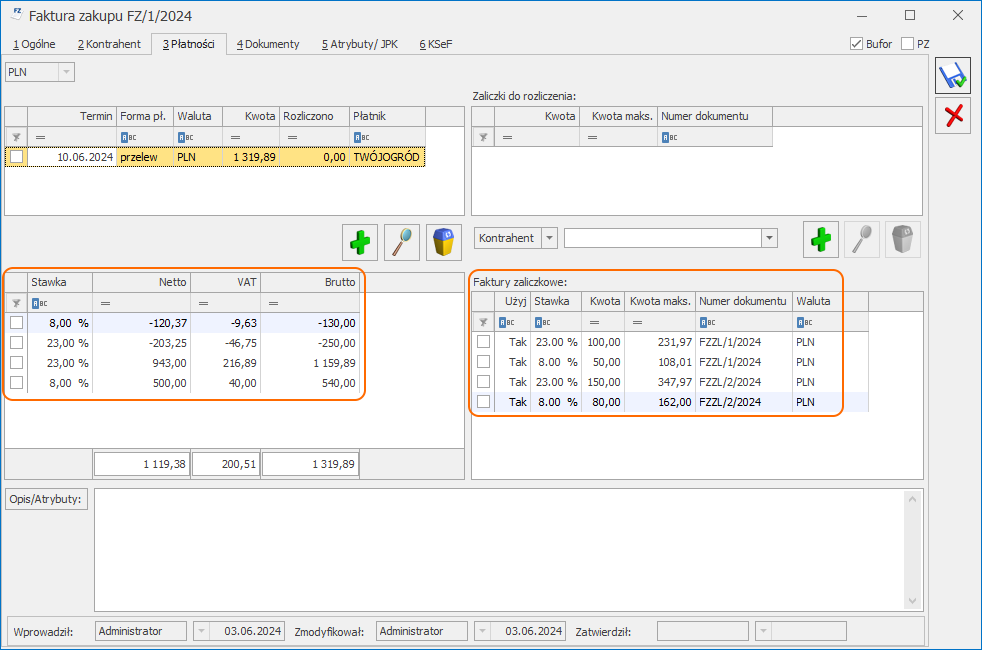
- Użyj na Jeśli danej zaliczki nie chcemy rozliczać na dokumencie, w kolumnie Użyj należy ustawić Nie.
- Stawka VAT przeniesiona z faktury zaliczkowej bez możliwości edycji
- W kolumnie Kwota proponowana jest maksymalna możliwa do wprowadzenia kwota zaliczki. Jeśli z danej zaliczki chcemy rozliczyć część kwoty, w kolumnie Użyj należy zostawić Tak, natomiast w kolumnie Kwota wartość można zmniejszyć odpowiednio.
Po wprowadzeniu zmian w tabelce Faktury zaliczkowe, automatycznie przeliczane są wartości w tabelce VAT. Kwoty z zaliczek pojawiają się w tabelce VAT z minusem. Jeśli zaliczki wystawione są z różnymi stawkami VAT, wówczas w tabelce VAT oraz w tabelce Faktury zaliczkowe, kwoty zaliczek widnieją w rozbiciu na stawki VAT.
Jeśli łączna wartość zaliczek wskazanych do rozliczenia będzie większa od sumarycznej wartości pozycji na fakturze zakupu, wówczas przy próbie zapisu dokumentu pojawi się komunikat: Wartość dokumentu jest ujemna. Czy kontynuować zapis? Wybór opcji Nie pozwala na wycofanie się z zapisu dokumentu z ujemną wartością oraz skorygowanie kwot przed zapisem.
6. Wystawianie częściowych przyjęć zewnętrznych (PZ) i faktur zakupu (FZ) do tych PZ
Istnieje możliwość częściowego przyjmowania towarów na podstawie ZD powiązanego z fakturą zaliczkową zakupu, a następnie rozliczanie ich poprzez fakturę zakupu. Dokument ZD możemy przekształcać wielokrotnie do PZ do momentu, kiedy zostanie zrealizowany w całości (całość ilości towaru/usługi zostanie pobrana na dokumenty powiązane PZ). Na dokument PZ można dopisać pozycje, których nie przewidzieliśmy na przekształcanym dokumencie ZD.
Po utworzeniu faktury zakupu do ZD z powiązanymi dokumentami PZ, na fakturę przenoszone są pozycje z wystawionych wcześniej PZ. Nie można zmienić istniejących pozycji, natomiast można dopisywać nowe pozycje. Na dopisane pozycje tworzony jest kolejny dokument PZ (po zapisie faktury zakupu).
Do dokumentów PZ utworzonych z zamówienia powiązanego z zaliczką nie można generować FZ z listy tych dokumentów. Tworzenie faktur zawsze musi mieć miejsce z poziomu listy ZD.
7. Filtry dotyczące faktur zaliczkowych zakupu.
Na liście zamówień u dostawcy, w filtrze zaawansowanym dostępny jest parametr Utworzone zaliczkowe, umożliwiający wyświetlenie zamówień, do których zostały utworzone faktury zaliczkowe.
Na liście faktur zakupu, w filtrze zaawansowanym dostępny jest parametr Zaliczkowe, który umożliwia wyfiltrowanie faktur zaliczkowych zakupu i korekt do nich.




